Com mediatek что это за программа на андроид
Обновлено: 19.09.2024
Рад всех приветствовать!
Хотел рассказать о своём опыте облегчения жизни устройству, заключающееся в отключении мне не нужных приложений, сервисов и т. п.
Возможно, кому–либо это поможет.
Пост постараюсь поддерживать в актуальном состоянии. С задержкой от «нововведения» минимум на сутки, так как надо сначала самому оценить влияние любого, вновь отключаемого приложения, а уж потом писать.
- Всё, что мной делалось, происходило с пониманием того, что можно окирпичиться и тогда привет фастбут. :) К слову, фастбут приходил не единожды.
- Мне не нужна Гугловая учётка. Совсем. Я её не использую, а для синхронизации контактов, календаря, напоминаний у меня есть DAVDroid.
- Официальная глобальная стабильная прошивка. Скорее всего, с бетой так же будет работать.
- Права суперпользователя (root). Для получения я использую связку разблокированного загрузчика, TWRP + Magisk. Им же ставлю блокировку шифрования /data . Для Oreo нужен другой TWRP (судя по 4ПДА), но принципы схожи.
- Titanium Backup. С его помощью приложения либо удаляются либо замораживаются.
- OpenGApps в варианте pico.
- Немного везения и здравого смысла.
- прошился через фастбут. В скрипте прошивки отключил перезагрузку после прошивки и прошивку рекавери;
- загрузился в TWRP, отключил шифрование data и поставил Magisk (по умолчанию /data зашифровывается при первом запуске после любой прошивки);
- настроил устройство, восстановился из Mi Cloud;
- прошил TWRP как рекавери (до настройки бесполезно — аппарат в рекавери сам не зайдёт, только после настройки);
- из TWRP поставил OpenGApps pico (чтобы самому ГАппсы не тереть);
- из TWRP удалил /system/priv-app/GmsCore (OpenGApps ставятся в /system/priv-app/PrebuiltGmsCore и итогом лёгкий конфликт версий, выражающийся в том, что всё равно используется штатная)
Правда, приходится не забывать запускать его каждый раз при перезапуске аппарата, так как с редактированием init.qcom.rc и (или) default.prop у меня лёгкая проблема в виде бутлупа :)
А дальше итерационно…
В Titanium Backup приложение морозится, удаляются его данные. Перезагрузка в TWRP, Очистка → Выборочная очистка → Dalvik/ART cache + cache → перезагрузка в ОС, ожидание, Titanium Backup, …
На следующей странице (оглавление вверху) что было заморожено с пояснениями по поводу приложений (что знал и удалось найти в сети). Удалил без сожаления facebook, MGRSVendorApp, PartnerNetflix…
Установщик пакетов из GApps'ов ( com.google.android.packageinstaller ) удалять нельзя! Морозить тоже. Будет лёгкий кирпичик. Скорее всего, возврат /data/system/packages.xml проблему решит, но не факт.
На текущий момент мой R5A жив-здоров и за весь день (05:00 ÷ 21:00) съедает 20 ÷ 25 процентов заряда (по данным BetterBatteryStats до 1,6%/час), и это за рабочий день, когда звонки, СМС и почта + нет WiFi, LTE не работает и сидишь на 3G. Сейчас суббота, за 16 часов при подключенном WiFi расход 10 (десять) процентов батареи. Как по мне вполне хороший результат. Некоторые приложения ругаются на то, что им нужны google play services (штатный ассистент, музыка, Авито, Вайбер), но при этом вполне себе работают и не докучают вылетами. На четвёртой странице скриншоты… Они местами длинные очень И на экране компа смотрятся непривычно.
Чтобы на 10.1.1.0.NCKMIFI нормально работал TitaniumBackup до первого использования стоит поставить busybox. До этого я голову себе сломал, пытаясь понять почему же не все версии запускаются (особенно новые).
NB! После проведённых манипуляций аппарат до заводских настроек не возвращается. Только полная перепрошивка. Связано это с ГАппсами, насколько я смог понять.
Обновление от 11 декабря.
В «морозильник» отправились com.qualcomm.fastdormancy и com.quicinc.cne.CNEService . Уж не знаю что из них, но вчера (сегодня то 12 декабря уже) за день (с пяти утра до восьми вечера) ушло всего… 15%. Обновления в скрипт и описание внёс.
- Analytics 2.8.1 ( com.miui.analytics ) → Из названия понятно: сбор всяко-разно сведений, действий пользователя и, скорее всего, отправка их (может и в обезличенном виде) в XiaoMi для улучшения «User Experience» в последующих версиях приложений
- Android Easter Egg 1.0 ( com.android.egg ) → Скорее всего это ловля котов на аппарате после многократного нажимания на N в версии Android.
- ANT HAL Service 4.0.0 ( com.dsi.ant.server ) → Поддержка всяких устройств, которые общаются с аппаратом через Bluetooth по протоколу ANT (датчики сердечного ритма, тренажеры, счетчики на велосипедах, шагометры, весы, счетчики калорий и др.)
- Bluetooth MIDI Service 7.1.2 ( com.android.bluetoothmidiservice ) → Из названия идёт звук (MIDI) и Bluetooth. С гарнитурой пока не проверял, но наушников синезубых у меня нет.
- Bookmark Provider 7.1.2 ( com.android.bookmarkprovider ) → На 95% это служба контекстной рекламы, которая может использоваться в браузерах и прочем. Chrome к ней точно обращается.
- CaptivePortalLogin 7.1.2 ( com.android.captiveportallogin ) → Отвечает за переход по страницам и всяким действиям перед подключением к WiFi. Как яркий пример: в Москве и Питере это весь транспорт. Когда надо посмотреть рекламу и
выйти на своей остановке ибо доехалтолько после этого подключиться к инету. - com.android.cts.ctsshim 7.0-2996264 ( com.android.cts.ctsshim )
- com.android.cts.priv.ctsshim 7.0-2996264 ( com.android.cts.priv.ctsshim ) → Это и предыдущее. Compatibility test suite. AOSP говорит так:
«The Compatibility Test Suite (CTS) is a free, commercial-grade test suite, available for download. The CTS represents the "mechanism" of compatibility.
The CTS runs on a desktop machine and executes test cases directly on attached devices or an emulator. The CTS is a set of unit tests designed to be integrated into the daily workflow (such as via a continuous build system) of the engineers building a device. Its intent is to reveal incompatibilities early on, and ensure that the software remains compatible throughout the development process.»

-Все посты содержания "Когда появится список для прошивки ***" или же "Составьте барину список для устройства ***" будут удаляться. Научитесь пользоваться поиском по форуму в целом, и по данной теме в частности.
-Перед любыми действиями по удалению/замене/редактированию системных приложений делайте бэкап прошивки через рекавери. Также рекомендуется замораживать приложения в ® Titanium Backup перед их удалением. В случае неудачного удаления восстановить резервную копию заметно проще чем искать по форуму нужные файлы. Ни автор, ни кто-то другой не несет ответственности за ваше устройство.
- Обязательно указывайте модель устройства, на котором велось удаление приложений с указанием версии ОС. В случае, если установлен кастом, то указывайте его название.
- Обязательно публикуйте только лично проверенную информацию.
- Обязательно составляйте список с описанием приложений. "Слепые" списки без описания приложений будут удаляться, поскольку каждый пользователь сам решает какое приложение ему не нужно, а без описания это сделать невозможно.
- Желательно указывать критерии очистки системы (пользуетесь ли Вы гуглоаппсами, либо каким-то другим встроенным софтом)
Соблюдение этих правил упростит процесс систематизации информации и её поиска в данной теме.
1. Q: Где находятся стоковые программы и как их удалить?
A: Стоковые (стандартные или заводские) программы находятся в /system/app.
Открыть данную директорию можно при помощи RootExplorer, FileExplorer и подобных ей, а так же Titanium Backup при наличии прав ROOT и монтировании в r/w. Порядок и названия могут отличаться (в Titanium Backup вместо фалов .apk отображаются названия программ). Помните о том, что не обязательно сразу удалять приложение, вы можете его переименовать или заморозить при помощи программы Titanium Backup. В этом случае телефон не распознает переименованный файл как приложение, и вы сможете восстановить/разморозить его в случае необходимости.
2. Q: Какие программы можно удалять?
A: Каждый пользователь должен сам определиться какие системные приложения ему не нужны, далее нужно посмотреть могут ли быть последствия от удаление не нужных вам приложений, если их (последствий) нет, то можно смело удалять эти приложения. А если последствия есть, например некоторые проги имеют зависимости, то нужно подумать удалять вам их или нет, например вам не нужны карты Google и вы ни когда не будите использовать системные и сторонние программы которые используют данные карт гугла, значит вы смело можете удалять эти карты.
3. Q: Где еще остаются файлы от удалённых приложений и нужно ли их удалять?
А: Части программ могут оставаться в data/data, data/dalvik-cache, (system/lib - желательно не трогать, т.к. есть зависимости). Имена файлов не всегда совпадают с названием приложения. Будьте внимательны. Чтоб узнать "внутреннее" имя программы, нужно зайти рутэксплорером в папку, где она лежит, затем короткий тап по апк файлу - нажать view и посмотреть манифест. После удаления желательно сделать ХР. Небольшое пояснение.
4. Q: Можно ли удалять стандартные приложения Google, повлияет ли это на работу аппарата?
A: Приложения (Maps, Gmail, Gtalk и т.д.) можно. Службы нежелательно, так как в случае удаления перестанут работать все гугловские сервисы и приложения, а также возможно появление постоянных ошибок на устройстве.
5. Q: Можно ли удалить стандартные приложения от Google (Навигация, Адреса, Просмотр улиц) отдельно от приложения Карты?
A: Просмотр улиц (Street.apk) можно, а остальные нет, так как они являются частью приложения Карты (Maps.apk).
6. Q: Обязательно ли удалять .odex файлы программы вместе с файлами .apk?
A: Да. Данные файлы являются частью одноименного приложения.
7. Q: Где взять стандартный файл .apk с какой либо прошивки?
A: Пойти в тему про прежнюю прошивку и попросить вырезать Вам этот apk тех, кто еще ей пользуется. Или же распаковать родную прошивку, и вытащить необходимый файл.
8. Q: Удалил ненужные системные приложения, а в диспетчере задач отображаемая память телефона как и была до чистки. В чем загвоздка?
A: Ответ (взаимодействие разделов в Android).
9. Q: Удалил стандартную клавиатуру, после чего не работает SWYPE. Что делать?
A: Сделать SWYPE системным.
10. Q: Установил стороннюю звонилку и при пропущенном звонке в панели уведомлений появляется сразу 2 извещения: от стандартной и сторонней.
A: Решение: сделать стороннюю звонилку системной (я делал это через titanium backup, но подозреваю, что достаточно просто в системную папку apk перенести).
11. Q: Не могу удалить некоторые гугловские приложения; удалил из папки system/app, но они всё равно работают.
A: Возможно эти приложения находятся в папке data/app и удалить их нужно ещё и оттуда.
12. Q: На Samsung Galaxy Gio не могу удалить стоковые приложения: Вешалка, Drive & Walk, Книги.
A: Решение можно найти в шапке темы Samsung GT-S5660 Galaxy Gio - установка и обновление ПО через recovery. Читать информацию под спойлером " Удаление встроенного ПО".
13. Q: Как восстановить системные приложения?
A: Ответ.
14. Q: Можно ли удалить стоковый лаунчер?
A: Можно, но только при наличии стабильно работающего стороннего лаунчера, который желательно сделать системным приложением. Но следует учесть, что не все стандартные виджеты могут работать на стороннем лаунчере.
15. Q: После удаления приложений в меню остаются серые ярлыки удаленных приложений. Как их удалить?
A: Следует очистить данные лаунчера через Настойки (Настройки -> Приложения -> Launcher -> Очистить данные) или через ® Titanium Backup. Следует учесть, что в результате этого слетят все пользовательские настройки рабочего стола (виджеты и т.д.).
17. Q: Где найти список приложений для определённого устройства?
A: Ссылки на большинство списков на этом форуме есть под спойлером "Приложения, удалённые на конкретных моделях" . Если этого устройства там нет, то следует просмотреть списки для похожих устройств (от того же производителя и на этой же версии OS).
18. Q: Можно ли создать скрипт, удаляющий приложения, и как это сделать?
A: Да, такие скрипты нередко встречаются в темах обсуждения прошивок. Почитать о создании и редактировании можно здесь.
19. Q: Почему после ребутов удалённые приложения восстанавливаются?
A: Вероятно, для того, чтобы этого не происходило, следует устанавливать кастомные ядра. Какие именно ядра лучше устанавливать и инструкции по установке смотреть в теме прошивок или ядер.
21. Q: Как убрать кнопки "S-voice" и "Быстрое подключение" из шторки?
A: Решение этой проблемы написано здесь.
22. Q: Как посмотреть запущенные фоновые процессы?
A: Включить информационный слой с данными использования ЦП (Настройки-Параметры разработчика-Выводить использование ЦП).
Управление автозапуском
®AutoRun Manager - Менеджер автозагрузки приложений.
® Autostarts - программа для расширенного управления и мониторинга автозапуска ПО
Startup Manager - управление запуском приложений и сервисов.
Мониторинг энергопотребления
GSam Battery Monitor - утилита для мониторинга энергопотребления
Файловые менеджеры с Root доступом
® Root Explorer - файловый менеджер для Root пользователя. Нужно включить режим r/w (в правом верхнем углу)
AROMA Filemanager - файловый менеджер с доступом через рекавери.
EStrongs File Explorer - функция управления системными файлами включается в настройках
® Solid Explorer
Другие
® SystemApp Remover - предназначено для удаления системных приложений.
® Root App Delete - приложение для удаления системных приложений.
® Titanium Backup - программа для резервного копирования приложений и их данных, как системных, так и пользовательских, позволяет удалять системные приложения, преобразовывать сторонние приложения в системные. Есть очень интересная функция - заморозка приложения. Очень удобно использовать при тестах, надо мне определить поведение системы без какого-либо приложения, я просто его замораживаю, провожу тестирование и при выявлении глюков приложение можно разморозить без потери работоспособности. Также в PRO-версии есть функция очистки dalvik-cache.
Universal AndRoot - получение root прав.
Полезные советы:
Красным выделены приложения, которые нельзя/нежелательно удалять. AccountAndSyncSettings.apk — Синхронизация с серверами Google.
ADWLauncher.apk - ADW Launcher, можно заменить любым другим.
Androidian.apk - тема для циана.
Androidterm.apk - терминал, командная строка.
ApplicationsProvider.apk — необходимо для установки файлов apk.
Bluetooth.apk - интерфейс для передачи файлов по Bluetooth. Можно заменить на bluetooth_file_transfer
Booksphone.apk - google-читалка для книг.
Browser.apk - можно заменить другим браузером. Например, Dolphin Browser.
Calculator.apk - стандартный калькулятор.
Calendar.apk — Календарь.
CalendarProvider.apk — Синхронизация календаря в телефоне с аккаунтом Google, а так же отвечает за уведомления.
Camera.apk — Стандартное приложение "Камера"
Carhomegoogle.apk - навигационная панель.
CarHomeLauncher.apk - Лаунчер для CarHome.
CMParts.apk — настройки CyanogenMod.
CMPartsHelper.apk — справка.
CMScreenshot.apk — приложение для скриншотов.
CMStats.apk - анонимная статистика CM.
CMUpdateNotify.apk — проверка и уведомление об обновлении СМ.
CMWallpapers.apk — обои CM.
Contacts.apk — Контакты и лог звонков. Можно заменить другим менеджером контактов, например GO Contacts EX.
ContactsProvider.apk — синхронизация контактов.
Cyanbread.apk - тема для циана.
DeskClock.apk — Часы и будильник.
DownloadProvider.apk — качалка файлов (необходимо для маркета и браузера).
DownloadProviderUi.apk — приложение "Загрузки".
DrmProvider.apk — необходимо для проигрывания звуковых файлов.
DSP manager.apk — менеджер звуковых эффектов и эквалайзер. Зависимостей не обнаружено.
Development.apk — приложение DevTools. Тесты и инструменты для разработчиков.
Email.apk — почтовый клиент.
FileManager.apk — менеджер файлов.
FM.apk — радио.
FOTAKill.apk — приложение предотвращает Firmware Over The Air (обновление по воздуху).
Gallery.apk — галерея, можно заменить на QuickPic, но может перестать работать стандартный видеоплеер.
HTMLViewer.apk — используется стандартным браузером для обработки HTML. Удаление может повлиять на работу некоторых браузеров.
LatinIME.apk — стандартная клавиатура. Можно заменить на Swype или Smart Keyboard.
LiveWallpapers.apk — живые обои.
LiveWallpapersPicker.apk — выбор живых обоев.
MagicSmokeWallpapers.apk — живые обои "Магический дым".
MediaProvider.apk — необходимо для проигрывания звуковых файлов.
MediaUploader.apk — загрузка медиа файлов на Picasa.
Mms.apk — Сервис sms и mms.
Music.apk — Музыкальный и видео проигрыватель.
NetworkLocation.apk — Координаты, основанные на сети сотовой связи (не GPS).
PackageInstaller.apk — используется для установки приложений не из маркета.
Phone.apk — приложение для телефона и номеронабиратель. Удалять крайне не рекомендуется.
PicoTts.apk — голосовой движок.
Protips.apk — виджет "помощь в использовании андроида".
Provision.apk - необходимо для первого запуска. Конфликтует с "SetupWizard.apk".
RomManager.apk — программа для быстрого доступа к функциям рековери.
Settings.apk — меню настроек телефона.
SettingsProvider.apk — синхронизация настроек.
SoundRecorder.apk — стандартное приложение "Диктофон".
SpareParts.apk — приложение Spare Parts.
Stk.apk — Sim Tool Kit; менеджер SIM карты.
Superuser.apk — При желании можно заменить на приложение ® SuperSU
SystemUI.apk — графический интерфейс системы.
Term.apk — терминал.
Torch.apk — Фонарь.
ThemeChooser.apk — установка тем оформления СМ.
ThemeManager.apk — менеджер установленных тем оформления.
TtsService.apk — озвучивание текста, нужно для навигатора Google и карт Google версии v5 и выше.
UserDictionaryProvider.apk — словари для клавиатуры. Необходимо для работы стоковый клавиатуры.
VisualizationWallpapers.apk — живые обои "Визуализация".
VoiceDialer.apk — голосовой набор.
VpnServices.apk — приложение для VPN.
Зелёным выделены приложения, которые можно удалять;
Красным выделены приложения, которые нельзя/нежелательно удалять.
Apollo.apk — Стандартный музыкальный плеер, можно заменить на альтернативный.
ApplicationsProvider.apk — Позволяет получить список установленных в аппарате приложений и необходимо для установки файлов apk.
BackupRestoreConfirmation.apk — Резервное копирование.
Bluetooth.apk — Приложение для работы с Bluetooth.
Browser.apk — Стоковый браузер, можно заменить на другой.
Calculator.apk — Калькулятор.
Calendar.apk — Календарь.
CalendarProvider.apk — Синхронизация календаря.
Camera.apk — Приложение, отвечающее за камеру.
CertInstaller.apk — Установка сертификатов.
CMWallpapers.apk — Обои.
Contacts.apk — Контакты.
ContactsProvider.apk — Синхронизация контактов.
DefaultContainerService.apk — Необходимо для установки приложений.
DeskClock.apk — Часы и будильник.
Development.apk — Приложение Dev Tools.
DownloadProvider.apk — Загрузка приложений и файлов из маркета, браузера.
DownloadProviderUi.apk — Приложение "Загрузки".
DrmProvider.apk — DRM функции для доступа к медиафайлам.
DSPManager.apk — Эквалайзер.
Email.apk — Приложение Email.
Exchange.apk — Синхронизация.
Galaxy4.apk — Обои.
Gallery2.apk — Стоковая галерея. Можно удалить при наличии альтернативы.
HoloSpiralWallpaper.apk — Обои.
HTMLViewer.apk — Необходимо для просмотра HTML.
KeyChain.apk — Хранение паролей.
LatinIME.apk — Стандартная клавиатура.
LiveWallpapers.apk — Обои.
LiveWallpapersPicker.apk — Приложение, позволяющее выбирать живые обои.
MagicSmokeWallpapers.apk — Обои.
MediaProvider.apk — Необходима для доступа к медиафайлам.
Mms.apk — Приложение SMS/MMS. Можно удалять, но лучше оставить.
NoiseField.apk — Обои.
P1Parts.apk — Расширенные настройки.
PackageInstaller.apk — Необходимо для установки приложений.
PhaseBeam.apk — Обои.
Phone.apk — Приложение Телефон.
PicoTts.apk — Преобразование текста в речь.
Provision.apk — Необходимо для первого запуска. На некоторых устройствах после удаления возможны проблемы с экраном блокировки.
QuickSearchBox.apk — Виджет поиска.
RomManager.apk — ROM Manager.
SamsungServiceMode.apk — ?
Settings.apk — Настройки.
SettingsProvider.apk — Хранилище настроек.
SharedStorageBackup.apk — ?
SoundRecorder.apk — Диктофон.
SpareParts.apk — Меню дополнительных настроек.
Stk.apk — Меню SIM-карты, но лучше оставить.
Superuser.apk — При желании можно заменить на приложение ® SuperSU
SystemUI.apk — Графический интерфейс.
TelephonyProvider.apk — Настройки мобильной сети.
Term.apk — Эмулятор терминала.
ThemeChooser.apk — Необходимо для поддержки тем.
ThemeManager.apk — Необходимо для поддержки тем.
Trebuchet.apk — Стандартный лаунчер, можно заменить (например на Apex Launcher).
UserDictionaryProvider.apk — Словари для стоковой клавиатуры.
VideoEditor.apk — Редактор видео.
VisualizationWallpapers.apk — Живые обои.
VoiceDialer.apk — Голосовой набор.
VpnDialogs.apk — Приложение для VPN.
WAPPushManager.apk — Отвечает за работу WAP.
Полный список приложений с описанием и указанием последствий после удаления для CyanogenMod 10.2 и CyanogenMod 11 .
Список приложений для прошивок, основанных на CyanogenMod 13 (на англ. языке)
Android – довольно безопасная операционная система с широким набором защитных механизмов. Конечно, далеко не все правильно их используют, но это не делает их менее эффективными. Однако не всё зависит от операционной системы, большое значение имеет «железо» смартфона. Мало того, что у процессора есть собственная прошивка, в которой тоже время от времени обнаруживаются серьёзные баги, так он ещё и может содержать аппаратные уязвимости, не подлежащие исправлению. Для большинства чипов это редкость, но есть такие, в которых бреши встречаются чаще других.

Процессоры MediaTek можно взломать даже удалённо
Можно ли взломать Android удалённо

Процессоры MediaTek небезопасны
Процессоры MediaTek – это бюджетные процессоры, которыми оснащаются устройства начального ценового сегмента. В основном это смартфоны китайских производителей дешевле 150 долларов от таких брендов, как Honor, Xiaomi, Lenovo, Meizu, Digma и других. Несмотря на то что, среди них встречаются довольно распространённые модели от ответственных производителей вроде Redmi Note 8 или Note 8 Pro, подавляющее большинство аппаратов на базе чипов MediaTek не имеют программной поддержки, а значит, исправление бреши им не светит.
Уязвимость, о которой идёт речь, оказалась легко устранимой. Во всяком случае, исправление для неё содержится в мартовском обновлении безопасности, которое Google выпустила в начале этой недели. Тем не менее, по иронии судьбы этот апдейт получили только неуязвимые устройства, а уязвимые не получат её никогда. Ведь самого обновления недостаточно – необходимо, чтобы производители смартфонов с чипами MediaTek занялись его адаптированием, чего, как следует из многолетней практики, не случится, скорее всего, никогда.
Проблемы процессоров MediaTek
На самом деле это не единственная проблема процессоров MediaTek. Помимо критических уязвимостей, которые обнаруживаются в них время от времени, они ещё и устроены совершенно нелогично. Эта нелогичность проявляется при перепрошивке. Дело в том, что чипы MediaTek требуют специальной утилиты под названием MediaTek SPFlashTool, которая недоступна рядовым пользователям, а распространяется в основном среди разработчиков. Поэтому если вы попытаетесь перепрошить смартфон на базе такого процессора, в случае возникновения каких-то неполадок и превращения аппарата в кирпич восстановить его без обращения в сервисный центр уже не выйдет.
Смартфоны на базе каких процессоров, в таком случае, действительно можно покупать? На самом деле любых, если это не MediaTek, тем более что выбор здесь довольно небольшой. На данный момент на рынке Android-смартфонов популярны три марки процессоров: Kirin от Huawei, Exynos от Samsung и Snapdragon от Qualcomm. Не могу сказать, что они абсолютно безопасны, но, во всяком случае, их производителей ещё никогда не уличали в отказе от поддержки, и они исправно выпускали обновления прошивок процессоров с исправлениями критических уязвимостей.
MTKLogger – это Android-приложение для сбора ошибок, работающее в фоновом режиме. Встроено в некоторые телефоны Android, в частности, в мобильные телефоны и планшеты, которые имеют физические компоненты MediaTek (компания, которая продаёт полупроводники). Вы можете деактивировать приложение, не будучи пользователем root, и удалить его, если вы являетесь пользователем root.

Работа с приложением MTKLogger на Android.
Что такое mtklogger
- Android Log (Журнал Android) – основной журнал android; сохраняется, пока параметр Mobile Log активен.
- Kernel Log (Журнал ядра) – журнал ядра; сохраняется, пока параметр Mobile Log активен.
- Bluetooth Log (Журнал Bluetooth) – журнал Bluetooth сохраняется, пока активен Mobile Log.
- Limit Current Log Size (Ограничить текущий размер журнала) – максимальный размер журнала Mobile Log для этой сессии.
- Limit Total Log Size (Ограничить общий размер журнала) – общий размер журнала, включая текущие и сохранённые записи Mobile Log.
- Start Automatically (Автозапуск) – автозапуск Mobile Log.
- Log Mode (Режим журнала) – режим восстановления журналов, обычно SD.
- Limit Log Size (Предельный размер журнала) – общий размер папки Modem Log.
- Start Automatically (Автозапуск) – автозапуск Modem Log.
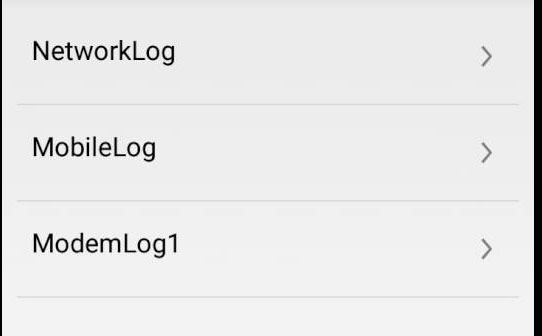
- Enable environment check (Включить проверку среды) – включите для проверки текущего состояния сетевого подключения. Если параметр активен, он при необходимости пропингует 2 IP для подтверждения состояния сетевого подключения.
- Enable package limitation (Включить ограничение пакета) – ограничить размер каждого пакета Network Log.
- Limited package size (Ограниченный размер упаковки) – ограничения для каждого сетевого пакета.
- Limit Log Size (Предельный размер журнала) – общий размер папки Network Log.
- Start Automatically (Автозапуск) – автозапуск Network Log.
- Enable Tag Log (Включить журнал тегов) – включите для проверки текущего состояния сетевого подключения. Если параметр активен, он при необходимости пропингует 2 IP для подтверждения состояния сетевого подключения.
- Log storage location (Место хранения журнала) – включите, чтобы ограничить размер каждого пакета Network Log.
- Run Command (Команда запуска) – установите размер ограничения для каждого сетевого пакета.
Чтобы очистить все предыдущие журналы, нажмите на значок корзины, выберите «Удалить все» и подтвердите действие ОК. Чтобы извлечь файлы журналов, подключите устройство к компьютеру с помощью USB-кабеля. Перейдите в /storage/mtklog/ и скопируйте файлы с устройства на ПК.
Кому и для чего нужно приложение MTKLogger
MTKLogger – это программа-функция, которая сохраняет все события и действия, выполненные пользователем, при этом занимая всё свободное место в памяти смартфона или на SD-карте. Необходимо только в том случае, если вы этого хотите. MTKLogger можно безопасно отключить и удалить. Это не повлияет на ваше устройство. После удаления приложения может потребоваться отключить функцию регистрации в вашем телефоне, чтобы предотвратить очередное накопление событий журнале в MTKLogger. Программа по сути является кейлоггером. Кейлоггер, иногда называемый регистратором нажатий клавиш или системным монитором, представляет собой тип технологии наблюдения, используемый для мониторинга и записи каждого нажатия клавиши, набранного на клавиатуре конкретного компьютера. Программное обеспечение типа Keylogger также доступно для использования на смартфонах, таких как устройства Apple iPhone и Android.
Злоумышленники часто используют такие утилиты в качестве инструмента-шпиона для кражи персональной информации, учётных данных для входа и конфиденциальной корпоративной информации. Регистраторы кейлоггеров могут также использоваться работодателями для наблюдения за компьютерной деятельностью сотрудников, родителями для контроля за использованием Интернета их детьми, пользователями для отслеживания возможной несанкционированной активности на их устройствах или правоохранительными органами для анализа инцидентов, связанных с кибератаками.
Аппаратный кейлоггер – это небольшое устройство, которое служит коннектором между клавиатурой и ПК (экраном и смартфоном). Девайс подключается через обычный разъем PS/2 или USB-адаптер, благодаря чему спрятать такое устройство для получения конфиденциальных данных несложно. Аппаратный кейлоггер может также иметь форму модуля, который устанавливается внутри самой клавиатуры. Когда пользователь печатает на клавиатуре, кейлоггер собирает каждое нажатие клавиши и сохраняет его как текст на своём собственном миниатюрном жёстком диске, который может иметь до нескольких гигабайт памяти. Чтобы получить доступ к собранной информации, злоумышленнику необходимо позже вернуться и физически удалить устройство. Существуют также беспроводные клавиатурные шпионы, которые могут перехватывать и дешифровать пакеты данных, передаваемые между беспроводной клавиатурой и её приёмником.

Программа для создания кейлогинга Bottom of Form для установки не требует физического доступа к компьютеру пользователя. Приложение может запускаться и работать скрытно, чтобы избежать ручного обнаружения или антивирусного сканирования. Программа кейлоггера обычно состоит из двух файлов, которые устанавливаются в одном каталоге: файл библиотеки динамической компоновки (DLL), который выполняет всю запись, и исполняемый файл, который устанавливает файл DLL и запускает его в работу. Программа записывает каждое нажатие клавиши и периодически загружает информацию через Интернет. Некоторые кейлоггеры способны сохранять и другие данные, например, буфер обмена или создание снимков экрана.
Нужно ли оставлять mtk logger обычному пользователю
Как отключить приложение MTKLogger
Для отключения MTKLogger необходимо перейти в инженерное меню смартфона.
Способ 1
Способ 2
Удалите MTKLogger как пользователь root
Если вы уже получили права root, вы можете удалить MTKLogger, установив приложение «Root Uninstaller».
- Скачайте бесплатное приложение в Google Play. Программа предназначена для удаления других приложений. Её функционал также позволяет удалять предустановленные системные утилиты.
- Запустите «Root Uninstaller» и найдите приложение, которое вы хотите удалить. Если вы не хотите удалять MTKLogger, программу можно заморозить, чтобы она не засоряла систему.

Права root открывают довольно много новых возможностей, и реализовать их можно не только через Root Uninstaller. Например, то же самое можно сделать с помощью альтернативного, но более сложного в использовании приложения Root Explorer.
Читайте также:

